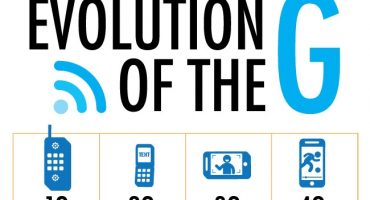Genom att ansluta vilken surfplatta som helst till TV: n kan du titta på filmer, lyssna på musik, få tillgång till populära applikationer på den stora skärmen. Det är inte svårt att ansluta en surfplatta till en modern TV, vilket inte kan sägas om äldre modeller, som är svårare att gå med. Orsaken till alla slags problem kan vara TV-standarder som inte stöds, gamla anslutningsmetoder som kräver adaptrar etc. I den här artikeln överväger vi alla möjliga problem som kan uppstå när parningsenheter och metoder för att lösa problem som uppstår.
Anslutningsstöd
För att bestämma möjligheten att koppla ihop gadgeten med TV: n måste du ta reda på om du behöver kablar eller om det finns stöd för trådlösa nätverk, i så fall, vilka. På grund av det stora utbudet av utrustning måste du kontrollera om det är möjligt att skapa en åtkomstpunkt på enheten eller ansluta till ett Wi-Fi-nätverk. För dem som inte förstår detta ämne kommer vi i artikeln att beskriva i detalj hur man bestämmer ett möjligt alternativ för synkronisering av utrustning och vad användaren kommer att behöva göra.
Till att börja med listar artikeln möjliga anslutningsmetoder:
- Nästan varje modern smart TV har ett trådlöst Wi-Fi-nätverk.
- Ett HDMI-gränssnitt är också tillgängligt på äldre TV-apparater (efter 2008).
- Kompositkabel (tulpan).
- USB- eller mini-USB-kontakt. Det är ganska sällsynt.
- Använda omvandlare. Ett extremt sätt om det inte finns några andra alternativ.
Det finns många sätt, vilket innebär att du i början bara måste bestämma vilken som är lämplig för den här enheten. Du måste överväga vad exakt användaren vill få när du ansluter enheten till TV: n: överföra filer från enheten till TV, sända från enheten eller HDD.
Anslutning via HDMI-kabel
Det mest bekväma anslutningsalternativet för att sända video och lyssna på musik från en gadget som kör Android är en HDMI-kabel. Därför bör du se till att enheten inte har ett sådant kontakt innan du försöker ansluta till en annan kabel.

Passiv kabel från mikro-HDMI till HDMI
fördelar:
- HDMI stöder ljud- och videoöverföring;
- parningsenheter sker snabbt och utan ytterligare inställningar;
- "Spegelreflektion" låter dig visa bilden på surfplattan på TV: n, exakt upprepa allt som händer på gadgeten;
- HDMI-kabel överför bilden i digitalt format, så att bildkvaliteten alltid är på en hög nivå;
- Detta är en vanlig metod och accepteras som standard för alla moderna enheter.
För att överföra bilden av gadgeten via HDMI, anslut den ena sidan av kabeln till gadgeten och den andra till monitorn. Efter anslutning konfigureras enheterna automatiskt och kan spela vilken video som helst. Om något gick fel måste du öppna plasma- och enhetsinställningarna:
- På surfplattan måste du ange HDMI i utgångsinställningarna.
- På en smart TV i “källan” (källa, ingång) måste du välja HDMI. Om det finns fler än en HDMI-anslutning väljer du den som omges av ramen i menyn.
Istället för en fullblåst jack används mikro-HDMI vanligtvis på surfplattan. Så för att ansluta behöver du en speciell tråd (mikro-HDMI till HDMI) eller (mini-HDMI till HDMI). Ett annat alternativ är att använda en adapter. Adaptern är installerad på gadgetens kontakt och du kan ansluta en vanlig HDMI-kabel till den.
Denna kopplingsmetod är idealisk endast om båda enheterna stöder MHL-teknik. Denna teknik finns i tv-apparater från kända tillverkare (SAMSUNG, SONY, TOSHIBA, LG), men mindre populära företag kanske inte stöds.Därför måste du se till att den här funktionen är tillgänglig på egen hand, antingen på Internet med namnet på utrustningen eller genom närvaron av en liten inskription på HDMI-uttaget.

Aktiv mikro-USB till HDMI-adapter
Till skillnad från metod 1, för att synkronisera kompatibel utrustning i par, behöver du en aktiv kabel, t.ex. "micro USB-HDMI". (MHL-HDMI) -kontakten markeras i bakgrunden av andra, den ligger bredvid HDMI-hålet. I TV-inställningarna som signalkälla måste du hitta exakt MHL-HDMI-ingången. En sådan anslutning möjliggör högkvalitativ digital signalöverföring och kommer också att ladda surfplattan under sändningen, vilket garanterar stabil drift av systemet.
Vid det mest inopportune ögonblicket kommer inte gadgeten att stängas av på grund av låg batteri. Det kommer inte att finnas några bildförseningar i det här fallet, och om de är det, så kommer de att vara obetydliga. Den enda nackdelen med denna metod är upplösningen av bilden på enorma skärmar, vilket begränsas av enhetens kraft. Om surfplattan är modern är det inget att oroa sig för. Om bara gadgeten stöder MHL-funktioner måste du använda den aktiva mikro-USB-HDMI-kabeln. I fallet finns det ett USB-kontakt för att ansluta en extern strömkälla. Så för en stabil drift av enheter måste du hitta en extra strömkälla.
Anslutning via RCA-kabel (tulpan)
Om det inte finns några HDMI-kontakter på den gamla "rutan", behöver vi en RCA-kabel (tulpan). Det här alternativet är inte lika bekvämt som HDMI och bildöverföringen är i analogt format, men nästan alla TV-apparater har en sådan anslutning.

RCA-kabel (komposit)
Denna anslutningsmetod kräver användning av en HDMI-RCA-omvandlare för tulpaner. Anslut HDMI-HDMI-kabeln till surfplattan och den andra sidan till HDMI-RCA-omvandlaren. Anslut kabeln från omvandlaren med tre kontakter till TV: n. Den gula kontakten är för videoöverföring, och den vita och röda kontakten är för ljud.
Utrustning av denna typ kan anslutas till både amerikanska och europeiska enheter tack vare en omkopplare i fallet. I Ryssland är Pal-systemet installerat på TV-apparater. Konverteringspaketet innehåller vanligtvis den mikro-USB-kabel som är nödvändig för laddning.

RCA till HDMI Converter
Anslut kabeln enligt pluggens färg till färgen på anslutningarna på TV: n. Kontaktdon för pluggar kan placeras på husets främre, baksida och sidor. På TV: n i "ingångskällor" (ingång, ingång, källa) måste du hitta "AV" -läget. Om det finns mer än en analog ingång väljer du den som är tänd.
Hur man ansluter en surfplatta till en TV via WIFI
Metoden för att ansluta surfplattan till TV: n utan kablar kommer att vara bekväm för ägare av smarta TV: er (Smart TV), som utan fel har en inbyggd adapter. I sådana enheter finns det två sätt att sända en signal:
- WIFI DIRECT (Access Point).
- Ansluta enheten via applikationer från tillverkaren eller tredjepartsprogram.

Bilden visar möjligheten att använda WI-FI DIRECT-läget
WIFI DIRECT
WIFI DIRECT-tekniken visade sig perfekt i den första smarta TV: n, så denna funktion finns i alla moderna enheter. Det är enkelt att konfigurera och använda.
Slå på inställningsmenyn och hitta fliken "Nätverk" (Nätverk, webb). Den bör ha en WIFI DIRECT-linje. Välj detta objekt och vänta tills programmet automatiskt konfigurerar anslutningen. För närvarande, på surfplattan, slå på WIFI-inställningarna i inställningarna och hitta namnet på TV: n i menyn, om det finns många åtkomstpunkter och det är svårt att bestämma namnet på din åtkomstpunkt, titta i den öppna menyn på TV: n, nätverksnamnet och välj nätverket på surfplattan. Efter detta kommer enheterna att vara ihopkopplade och redo att användas.
Tredje parts ansökningar
Om åtkomstpunktens inbyggda funktion inte fungerar korrekt eller med störningar kan tredjepartsprogram eller applikationer från tillverkarens företag som gjordes efter frigörandet av enheten hjälpa till. En sådan applikation för surfplattan måste sökas individuellt. Att känna till TV-enhetens fulla namn och hitta applikationen är inte svårt.Instruktioner om applikationen bifogas på källsajten eller i själva programmet. Om det inte finns något namn på TV-fodralet kan du hitta det i inställningarna, som du kan komma åt från huvudmenyn.
Till exempel använder Samsung-enheter Smart View-applikationen.

Bild av två synkroniserade enheter
För att synkronisera utrustning måste du ansluta till samma WIFI-nätverk från två enheter. Det är också nödvändigt att routern är redo för parning.
Hur man ansluter en surfplatta till en TV via en USB-kabel
Det fungerar inte att överföra bilden, som är fallet med HDMI-anslutningen, via USB-kabeln. Sådan teknik finns helt enkelt inte. Gadgeten kan användas som en enhet för att lagra information. Om TV: n stöder spela filmer, musik och bilder från externa enheter kan surfplattan också användas som en hårddisk.
För att ställa in ditt hemmabio-mediebibliotek från din surfplatta måste du:
- Anslut Micro-USB till USB (Mini-USB to USB) kabel med ena änden till surfplattan och den andra till plasma.
- Klicka på fönstret där det finns ett objekt "Anslut som en enhet" på surfplattan.
- Använd fjärrkontrollen på TV: n, tryck på "källa" (ingång, källa) -knappen och välj en USB-enhet.
- På den stora skärmen är alla videor, bilder och ljud från surfplattan synliga.

Bild av smart tv med ansluten surfplatta
Genom att ansluta båda enheterna via en USB-kabel kan du välja filmer och musik från surfplattan i plasma-menyn. För att göra detta måste du klicka på "USB-enhet" i listan i TV-ingångsparametrarna. I det här fallet kan du använda surfplattan samtidigt efter dina behov.
 Varför tabletten stängdes av och inte slås på
Varför tabletten stängdes av och inte slås på  Hur man väljer en hållare för en surfplatta i en bil
Hur man väljer en hållare för en surfplatta i en bil  Översikt över skyddade tabletter och skyddsfilmer för dem
Översikt över skyddade tabletter och skyddsfilmer för dem  Översikt över skyddade tabletter och skyddsfilmer för dem
Översikt över skyddade tabletter och skyddsfilmer för dem  Varför tabletten inte startar
Varför tabletten inte startar